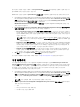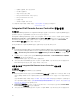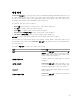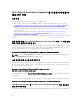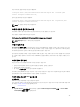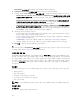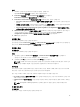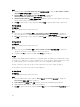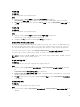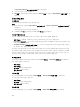Users Guide
어레이 편집
이 작업 정보
어레이를 편집하려면 다음 단계를 따르십시오.
단계
1. 어레이를 선택하고 Arrays(어레이)→ Edit Array(어레이 편집)를 클릭합니다.
Array Settings(어레이 설정) 창이 표시됩니다. 해당 어레이의 다른 RAID 레벨을 선택할 수 있습니다.
2. OK(확인)를 클릭하여 변경 사항을 적용하거나 Cancel(취소)을 클릭하여 Array Builder(어레이 빌더)로 돌
아갑니다
.
어레이 삭제
이 작업 정보
어레이를 삭제하려면 다음 단계를 따르십시오.
단계
1. 어레이를 선택하고 Arrays(어레이)→ Delete Array(어레이 삭제)를 클릭합니다.
장착된 모든 디스크가 삭제된다는 메시지가 표시됩니다.
2. 삭제하려면 Yes(예)를 클릭하고 취소하려면 No(아니오)를 클릭합니다.
논리 드라이브(가상 디스크라고도 함)
논리 드라이브는 RAID 어레이와 비 RAID 그룹에 존재할 수 있습니다. 논리 드라이브는 크기(GB 단위)를 지정
해 구성하거나 어레이에서 사용 가능한(또는 남은) 모든 공간을 사용하도록 구성할 수 있습니다. 기본적으로
모든 새 어레이에 대해 하나의 논리 드라이브가 생성되고 사용 가능한 모든 공간을 사용하도록 설정됩니다.
특정 크기의 논리 드라이브가 정의된 경우 using all remaining space(남아 있는 모든 공간 사용) 논리 드라이
브가 다른 논리 드라이브가 어레이에 공간을 할당한 후 남아 있는 모든 공간을 사용합니다.
노트: 어레이 빌더는 10, 50 및 60GB 크기의 논리 드라이브 생성을 지원하지 않으며, 비 RAID 그룹 아래
의 논리 드라이브 생성을 지원하지 않습니다.
새 논리 드라이브 추가
이 작업 정보
어레이 아래에 새 논리 드라이브를 추가하려면 다음 단계를 따르십시오.
단계
1. 어레이를 선택하고 Logical Drives(논리 드라이브)→ New Logical Drive(새 논리 드라이브)를 클릭합니
다.
Logical Drive Settings(논리 드라이브 설정) 창이 표시됩니다.
2. Create a logical drive(논리 드라이브 생성) 아래에, 논리 드라이브에 반드시 포함해야 하는 기가바이트의
정확한 수를 입력합니다.
3. OK(확인)를 클릭하여 논리 드라이브를 생성하거나 Cancel(취소)을 클릭하여 Array Builder(어레이 빌더)
로 돌아갑니다.
논리 드라이브 편집
이 작업 정보
논리 드라이브를 편집하려면 다음 단계를 따르십시오.
단계
1. 논리 드라이브를 선택하고 Logical Drives(논리 드라이브)→ Edit Logical Drive(논리 드라이브 편집)를 클
릭합니다
.
39